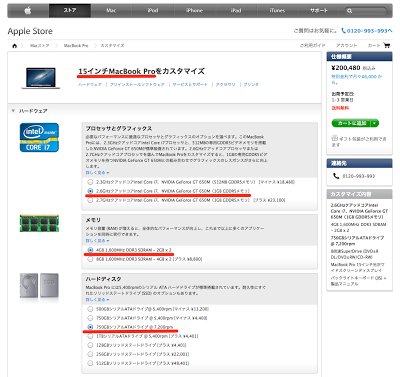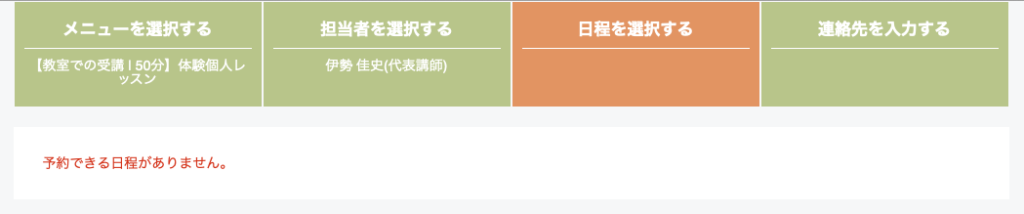特に、Step One DTM School川崎元住吉教室にお越しの方は、最近はMacに興味を持っている方も多く、Windowsを買いますとおっしゃる方もそれほど多くなくなりました。
ちなみに、Macは、Apple社が直販する「Apple Store」ですと、自分の好みでCPUをグレードアップしたり、メモリーを増やして注文する「CTOモデル」と呼ばれるものが購入出来ます。
しかし、今回は、13インチ:2.5GHz MacBook Proをカスタマイズ無しで購入しようという考えですから、一般的な家電量販店でも購入出来ます。
また、Macを含むApple社製品は、原則定価販売で、Windowsパソコンみたいな値崩れはあまり起きませんが、
「CTOモデル」でなければ、インターネット通販などで探せば定価よりも安く買えることが多いです。
ちなみに、13インチ:2.9GHz MacBook Proが、プラス3万円で買えますが、こちらは、今回オススメする13インチ:2.5GHz MacBook Proと、使用感にそれほど大差がありません。
私ならば、その3万円は、DTM/DAWソフトウェア代やオーディオインターフェース等のDTM/DAW周辺機器に使った方が良いと考えています。
なお、13インチ:2.5GHz MacBook Proで大丈夫なの?と不安に思われる方へ。
大丈夫です!!
ただし、プロが愛用するような別売のソフトウェアシンセを何個も立ち上げて鳴らすという使い方にはやはり向きません。
あくまで、DTM/DAWソフト単体で、あとは、オーディオインターフェースやMIDIキーボードにヘッドフォンという、一番シンプルなセットで楽しむには十分すぎる性能ということですので、その段階に来たら乗り換えるというかたちを考えています。
Macは昔ほどではなくなったものの、中古価格も値崩れしにくいという、Windowsにはないメリットがありますから、2〜3年大切に使って、下取りで買い替えるということも十分可能です。
プランB-とことんハイスペック
プランBは、とことんハイスペックにこだわって購入するというプランです。
もちろん、投資する金額も上がりますが、3〜5年は現役で働いてくれるようなものを買って、長持ちさせるという作戦でもあります。
また、将来的にプロのDTM/DAW制作環境を構築したいという方にも、十分対応出来ます。
ハイスペックということを考えると、やはり、自宅でじっくり腰を据えて…ということでiMacなのかもしれませんが、
それでも、Step One DTM School川崎元住吉教室にお越しのほとんどの方がノートパソコンを選ばれるので、MacBook Proで考えてみたいと思います。
 |
| MacBook Pro 15inch(非Retinaディスプレイ)モデルをカスタマイズ |
上記の画像の通りにカスタマイズして購入します。
Apple Store価格で、約20万…これだけパソコンが安くなったこのご時世で20万超えは、相当な投資となりますが、とことん行きます。
上記のカスタマイズには、それぞれポイントがあります。
CPUはハイスペックになればなるほど、価格と性能が釣り合わなくなってくる
パソコンの世界は、もちろん、価格が高ければ性能も上がるというわかりやすい世界でもあるのですが、
一番高い性能のものは、現状で手に入る最新テクノロジーということで、ほんの少しの性能差で、価格が跳ね上がることが多いのです。
そのため、CPUは2.6GHzクアッドコア Intel Core i7を選んでいます。
2.7GHzクアッドコア Intel Core i7の方が性能が高いに決まっていますが、2.3GHzのものとの価格差を見て下さい。
単純に考えても0.1GHz上がっただけなのに…ですよね?
これが、価格と性能が釣り合わなくなってくるということです。
メモリは後から増設
メモリは、4GBの標準構成を選択しています。
プロスペックのソフトウェアシンセを使うことを見越すと、
本来はメモリは8GBは欲しいのですが、これは、結構
カンタンに自分で増やすことが出来るのです。
もちろん、自分でメモリを交換することに不安を感じる場合は、8GBに増設した状態で購入することをオススメします。
さて、増設用のメモリはどこで購入するのでしょう?
私は、Amazonで購入しており、現在16GB積んでいます。
私の現状のメインマシンであるMacBook Pro 2011 Earlyモデルは、非公式ながら8GBのメモリを2枚使って、16GBまで増設することが出来るのですが、
16GBであっても8,000〜9,000円ですから、Apple Storeでカスタマイズして買うのと同じ値段で倍のメモリを購入出来ます。
自分で増設出来るならば、自分でやった方がおトクということですね。
Step One DTM School川崎元住吉教室では、メモリの増設もお手伝いしますから、不安な方はお任せいただいても大丈夫です。
HDDは7,200rpmのものを選ぶ
HDDですが、つい容量に目が行きがちかもしれませんが、
ここで見ているのは、HDDのスピード(rpm)です。
標準では、5,400rpmのものが搭載されていますが、これはノートパソコンとしては一般的なものです。
しかし、特にPro Toolsなんかは、結構HDDのスピードに対しても速度を要求したりしますので、DTM/DAW用途としては一般的な高速な7,200rpmのものを選んでおきます。
なお、ソリッドステートドライブ(SSD)と呼ばれる、次世代の記憶媒体も選べますが、こちらは少しお値段がかなり張ってきますので、避けています。
ソリッドステートドライブ(SSD)は、HDDに比べてさらに高速であり、衝撃に強いですとか、様々なメリットがあり、
私の現状のメインマシンであるMacBook Pro 2011 Earlyモデルも、自分でソリッドステートドライブ(SSD)に交換してしまっていますが、
メモリ交換よりもハードルが上がりますので、万人にはオススメ出来ません。
ここは、HDDにしておくのが無難かと思われます。
その他のカスタマイズ箇所はご予算,ご希望に合わせて
今回、CPUにメモリー、HDDの3カ所のカスタマイズについてはご紹介させていただきましたが、その他にもカスタマイズ出来る項目がいくつかあります。
しかし、これらは本当にオプションですから、標準のままでよろしいかと思います。
しいて挙げるならば、ディスプレイの解像度を引き上げることが出来ます。
ノートパソコンの弱点は、何よりもデスクトップ型のiMacよりもディスプレイが小さいということが言えます。
しかし、これも、1〜2万円でパソコン用のディスプレイが売られていますから、画面の狭さ、小ささが気になったら、改めて買い足せば良いのだと思います。
なお、Step One DTM School川崎元住吉教室は、MacBook Pro 2011 EarlyにApple純正のディスプレイ「Thunderbolt Display」をつなげて、
ほぼ持ち運べるデスクトップマシンといったかたちで使っています。
もちろん、これはこれでノートパソコンであることを意識しない快適さがありますが、将来的に検討すれば良いと思われます。
さて、以上のように2パターンのMacの購入術をご紹介いたしました。
体験レッスンやレギュラーレッスンでも、随時パソコン購入についてのご相談を承っていますので、お困りなことがございましたら、どうぞお気軽にレッスンをご予約下さい!!